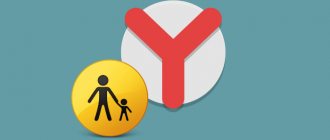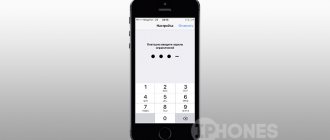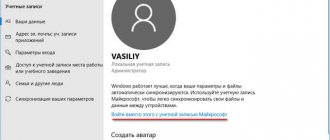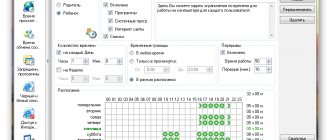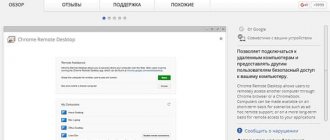Обзор программы по учету личных финансов — Personal Finance Pro
Главная » Личные финансы » Обзор программы по учету личных финансов — Personal Finance Pro
09 05 2014 Павел Гребенщиков Пока нет комментариев
Друзья, всем привет! Всех с праздником Великой Победы!
Сегодня я публикую очередной обзор программы для ведения домашней бухгалтерии. На этот раз речь пойдет о продукте под названием Personal Finance Pro.
- Продукт: Personal Finance Pro
- Разработчик: Alzex software
- Версия: 5.7.0.5056
Насколько я понял по информации на официальном сайте, программа ведет свою историю с 2006 года, что уже вызывает уважение. На мой взгляд, Personal Finance Pro имеет самый привлекательный среди конкурентов дизайн. Даже на скриншотах 2008 года, размещенных на сайте разработчика, видно, что программа выигрывает по данному параметру. Что примечательно, каждому счету или категории можно присвоить определенный значок из набора программы, тем самым визуально выделить их для удобства восприятия. Но это первые впечатления, теперь давайте разложим все по полочкам и рассмотрим в деталях.
В самом верху окна программы находятся красивые значки, соответствующие определенным функциям.
1. Главное окно программы — «Обзор»: справа содержит информацию о расходах и доходах, распределенных по датам, слева — календарь с отметками о финансовых событиях, общий баланс на всех счетах и курсы валют. Здесь вы можете пробежаться по финансовым операциям, которые следуют друг за другом в соответствии с датой осуществления, а также оперативно отредактировать их.
2. Транзакции — данная вкладка содержит информацию информацию о совершенных расходах, полученных доходах, осуществленных переводах с одного счета на другой, а также информацию о долговых операциях.
Здесь же Вы можете создать новый доход/расход, погасить кредит, принять деньги в счет погашения долга, осуществить перевод с одного счета на другой. Все эти операции Вы можете провести, нажав на кнопку «Добавить». Примечательно, что расход Вы можете занести как обычной транзакцией, так и чеком, т.е. прописать в одной транзакции сразу несколько категорий (например, если Вы закупились в гипермаркете товарами разных категорий, но одним чеком, что, я считаю, очень удобно). На вкладке «Транзакции» Вы также можете изменить имеющуюся операцию.
При создании транзакции Вам предлагается выбрать тип операции (расход, доход или перевод), категорию, члена семьи, осуществившего операцию, контрагента (допустим, если это доход, то указываем источник, например, ООО «Рога и копыта», хотя это и не обязательно) и проект (это, опять же по желанию). Далее в карточке «Транзакция» Вы можете заполнить дополнительные поля, прикрепить любой файл (например, скан чека или гарантийного талона), установить расписание для операции, если хотите выполнять ее на периодической основе, указать валюту операции и, что немаловажно, если создаваемая транзакция связана с каким-либо долгом, отметить это (например, если Вы погашаете кредит, то Вам необходимо выбрать тип операции — «Расход» и в поле «Долг» выбрать, какой кредит Вы погашаете).
3. Календарь — здесь Вы можете наблюдать запланированные на определенные дни события, планируемые расходы и доходы, а также дневной остаток. Кликнув на любой день, Вы можете запланировать задачу или событие.
4. Планировщик — данная вкладка нужна для планирования финансовых операций, которые впоследствии отражаются в календаре.
5. События — эта вкладка отражает запланированные задачи и события в виде списка (эта информация дублируется на вкладке «Календарь», распределяя события по дням, на которые они запланированы).
6. Бюджет — данная вкладка выполняет сразу две функции:
- Функцию бюджета, т.е. Вы устанавливаете лимит на расходы и прогноз по размеру доходов на определенный временной промежуток и контролируете экономию или перерасход бюджета;
- Функцию накопления — Вы можете установить сумму накопления и также отслеживать исполнение Вашей цели. Для переключения между бюджетом и накоплениями необходимо выбрать нужное из выпадающего списка, кликнув на кнопку, обозначенную мною на скрине ниже.
По моему, функция бюджетирования реализована не очень удобно, так как очень много чекбоксов и выпадающих списков. Человеку, который ранее не занимался учетом личных финансов в какой-либо программе, потребуется время на то, чтобы разобраться с этой функцией. По крайней мере, я не сразу понял и хотел даже занести это в ошибки программы, однако мое упорство позволило мне со всем разобраться.
7. Долги — данная вкладка отвечает за контроль над долгами и кредитами. Окно разделено на две части: в верхней части отображаются, собственно, сами долги, разделенные на 2 категории «Мне должны» и «Я должен»; в нижней части окна находятся выплаты по долгам (ниже на скрине Вы можете увидеть пример выплат по кредиту за машину).
Если Вы взяли кредит, то Вам необходимо завести его в программе: Вы нажимаете на кнопку добавить и заполняете детали. Мне очень понравилось, что в программе есть функция «Сумма к выплате», где можно указать фиксированную сумму, которую придется выплатить по кредиту (при условии погашения по графику), т.к. программы не всегда рассчитывают платежи по кредиту точно такими же, как указано в кредитном договоре.
8. Отчеты — данная крайне важная функция в программе Personal Finance Pro представлена вполне достойно. Выбрав период отчета, Вы можете посмотреть распределение расходов/доходов по счетам, категориям, членам семьи, контрагентам, а также увидеть динамику движения Ваших финансов (изменение того или иного показателя во времени, например, динамика доходов позволит Вам увидеть, как меняются Ваши доходы с течением времени в пределах какого-то периода).
9. Валюты — функция менеджера валют, где Вы можете добавить или изменить валюту, установить основную валюту, а также обновить курсы через интернет (при наличии постоянного соединения с сетью, курсы валют обновляются автоматически).
10. Счета — менеджер счетов.
11. Категории — здесь Вы можете создать и отредактировать не только категории расходов/доходов, но и членов семьи, контрагентов и т.д.
12. Пользователи — менеджер пользователей (создание, редактирование пользователей программы, установка паролей на доступ к программе под определенным логином).
13. Настройки — настройки программы крайне скудны и из важного можно выделить разве что настройку резервного копирования базы данных.
Выводы:
Программа Personal Finance Pro производит впечатление глубоко проработанного и продуманного продукта. Особенно мне нравится то, что разработчики уделили пристальное внимание дизайну, а, в особенности, возможности присвоить каждой категории отдельный значок, за это им отдельная благодарность. Продукт имеет полный арсенал средств, который позволит Вам качественно вести семейный бюджет.
К сожалению есть и минусы, хоть и незначительные. Во-первых, я считаю, что программа перегружена различными категориями, подкатегориями, выпадающими списками и т.д. Например, при создание записи в разделе бюджет есть 2 вида категорий: первый вид — категории бюджета, в которых Вы можете создавать записи и уже использовать категории и подкатегории расходов/доходов… Запутанно, не правда ли? Вот и я тоже не сразу разобрался. Но, это всего лишь значит, что на освоение этой программы уйдет чуть больше времени, зато скрупулезные любители подробных записей своих финансовых операций будут просто пищать от восторга. Вот, в принципе и все из минусов, которые я обнаружил в программе (возможно, если я бы я работал в ней изо дня в день, то обнаружил бы еще какие-либо недоработки).
Personal Finance поддерживает синхронизацию через любой облачный сервис (Dropbox, Google Диск, Яндекс.Диск). Если в Вашей семье ведением бюджета занимаетесь не только Вы, и при этом бюджет не раздельный, то Вы можете поместить файл синхронизации в общую папку и каждый из членов семьи, кто использует программу на своем устройстве будет синхронизировать свою базу данных с общим файлом, таким образом общий файл синхронизации всегда будет содержать самую полную информацию о финансовых делах семьи. Также Вы можете использовать данный способ синхронизации и при использовании программы единолично, если Вы работаете в ней на разных устройствах (например, на ПК и на смартфоне).
Программа для ПК предлагается с двумя типами лицензий: персональная и коммерческая: первая предлагает частное использование, вторая, соответственно, — коммерческое. Отличие коммерческой лицензии от персональной в дополнительных функциях, таких, как учетные записи пользователей, ограничение прав доступа, контрагенты и проекты, события и задачи. Цены на обе лицензии одинаковые, и Вы сами должны решить, какая лицензия Вам больше по душе в зависимости от необходимых Вам функций. Я думаю, персональной лицензии большинству пользователей будет достаточно.
Программа также доступна пользователям мобильных устройств на базе ОС Android, iOs.
Плюсы и минусы программы Personal Finance Pro:
| 1. Отличный дизайн. 2. Возможность присваивать категориям значки. 3. Синхронизация между разными устройствами через облачные сервисы. |
| 1. Перегруженность интерфейса программы различными чекбоксами и выпадающими списками. 2. Значительное время на освоение программы. 3. Скудность настроек программы. |
1. Чтобы скачать ознакомительную версию программы Personal Finance Pro, после перехода по ссылке нажмите желтую кнопку «скачать» и загрузите дистрибутив на свой компьютер.
2. Чтобы купить полную версию программы Personal Finance Pro, выберите интересующую Вас версию и нажмите «добавить в корзину» (для покупки Вам необходимо зарегистрироваться в интернет-магазине).
Обзоры других программ для ведения семейного бюджета:
- Обзор программы Домашняя бухгалтерия
- Обзор программы Sanuel Family
Поделитесь записью
- Похожие записи
- Рецензия на книгу Владимира Довганя «Прыжок в ледяную воду»
Рецензия на книги Ричарда Брэнсона «Теряя невинность» и «К черту все, берись и делай»
- Обзор сервиса Evernote
- Ведение семейного бюджета: как научиться экономить и откладывать деньги
Обзор программы для учета личных финансов: Домашняя бухгалтерия
- Как стать богатым: рецензия на книгу «Мой сосед — миллионер», Томас Дж. Стэнли, Уильям Д. Данко
Добавить комментарий Отменить ответ
Alzex Personal Finance
При первом запуске программы Personal Finance пользователю предлагается сделать базовые настройки: указать язык, формат даты, числовой разделитель, выбрать папку для резервной копии. Примечательно, что интерфейс программы переведен на многие языки – в списке присутствует не менее 20 языков. В начале работы с приложением пользователь имеет возможность загрузить демонстрационную базу данных.
Первый раздел программы называется «обзор». Здесь отображаются все финансовые операции. Самая важная информация в списке – это сумма, дата, категория и член семьи. Любую запись можно изменять – для этого требуется дважды кликнуть на строку.
Еще одна интересная особенность данного раздела – это наличие неподтвержденных операций. Это удобно, если вы используете автоплатежи. Например, вы ежемесячно вносите абонентскую плату за интернет. Программу можно настроить таким образом, чтобы она каждый месяц добавляла в список транзакций расходную операцию. Статус у операции будет такой: «ожидает подтверждения». Вы сразу видите и напоминание о платеже, и расходную операцию.
Для добавления новой транзакции следует нажать клавишу «Insert» или правую кнопку мыши и выбрать «добавить транзакцию». В новом окне указываем тип операции (доход, расход, перевод), категорию, члена семьи, счет и сумму.
В разделе «транзакции» в наглядном виде представлена структура расходов по счетам пользователей. Кликая на любой счет в списке, можно получить структуру расходов и доходов. Жаль, что в программе нет привязки счетов к членам семьи – получается, что счет первичен и пользователь привязан к транзакции, а не к счету. Например, Аня может заплатить со счета Саши и наоборот. Вести семейный учет в данной программе можно только считая все деньги и счета общими.
В программе имеется планировщик расходов и доходов. В разделе «планировщик» можно добавить в план нужную операцию. Также просто настроить периодичность новой операции – выполнять ежедневно, еженедельно или ежемесячно. Раздел «бюджет» отвечает за планирование семейного бюджета – здесь настраиваются лимиты категорий расходов. Раздел «долги» контролирует ваши долги и должников.
За построение графиков и диаграмм отвечает раздел «отчеты». Чтобы посмотреть структуру расходов за месяц в виде диаграммы, нужно выбрать «вид – обзор – расходы» и «график – круговой». Если вас интересует какой-то определенный интервал времени, то следует кликнуть на месяц и задать «произвольный интервал». Чтобы на диаграмме отображались суммы, а не проценты, требуется нажать «график» и поставить галочку «показывать значения». На наш взгляд, система отчетов в программе не идеальная. Например, мы не смогли построить отчет по расходам конкретного пользователя.
Вывод. Внешний вид программы оставляет приятные впечатления. Есть неплохой планировщик событий и возможность планирования бюджета. Но у приложения довольно замороченный способ отображения транзакций – в едином списке легко заблудиться. Смущает еще то, что можно добавить расход без привязки к конкретному члену семьи (как потом учитывать эти данные?). К пользователям не привязаны счета – в настройках счета указывается произвольное имя. В демо-версии программы нет возможности построить отчет по расходам каждого члена семьи, а это важный отчет для семейного бюджета. Неопытному пользователю сразу разобраться с системой отчетов будет сложно. Цена Personal Finance – 590 руб (персональная лицензия), за коммерческую лицензию придется отдать 990 руб.